
发布时间:2022-10-02 来源:win7旗舰版 浏览量:
Win7 64位纯净版系统服务怎么打开,系统服务在计算机中是很重要的组成部分,当电脑遇到点什么问题,或者我们想了解电脑的一些信息都可以通过查看系统服务来解决。例如在开发中需要启动tomcat和mysql服务器,就需要通过系统服务来启动。那么如何打开系统服务呢?下面,我们就一起往下看看Win7系统服务怎么打开的方法。
第一种方法:
第一步:利用命令快捷启动服务项,打开开始选项输入services.msc,回车。
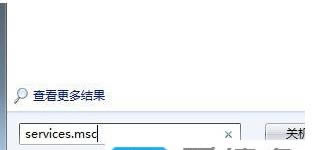
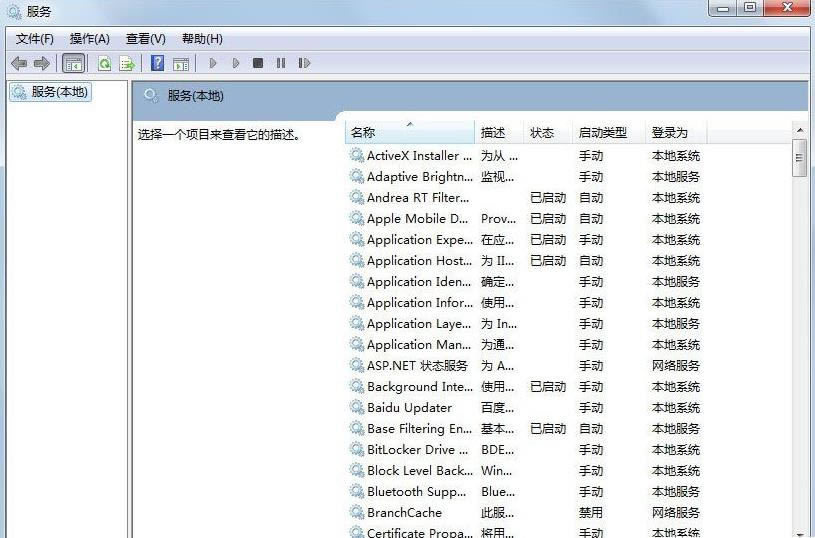
第二种方法:
1、找到电脑的计算机图标,右键打开管理;
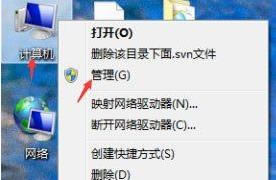
第二步:找到服务和应用程序--服务,就就看见所有的服务了;
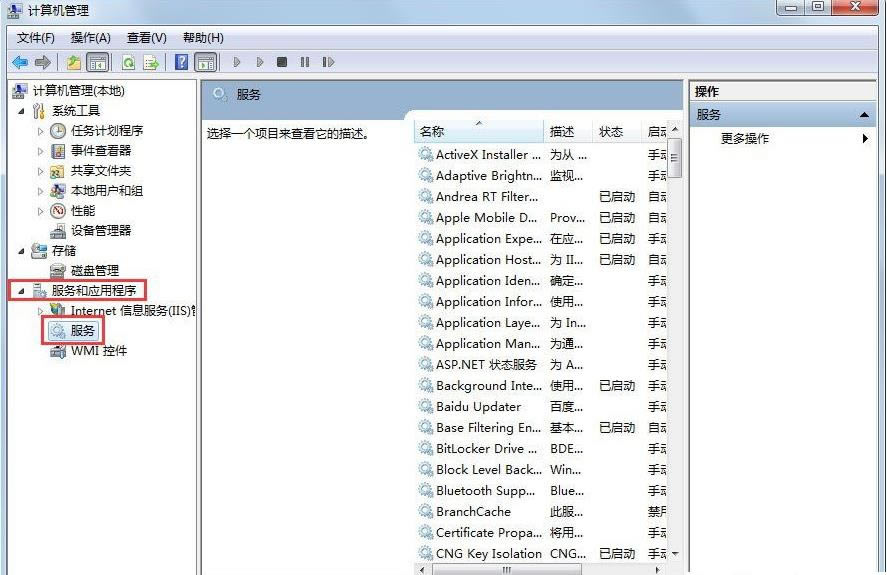
第三步:选中服务列表的名称列,如果输入m,就会找到所有的m字母开头的服务;
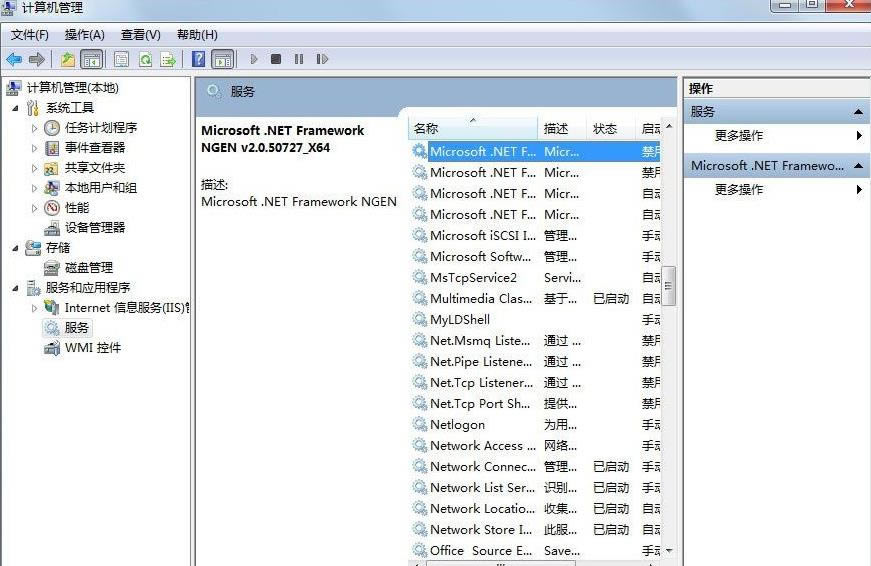
第四步:现在已mysql的设置为例,右键选中mysql,可以选择暂停和启动或者重新启动该服务;
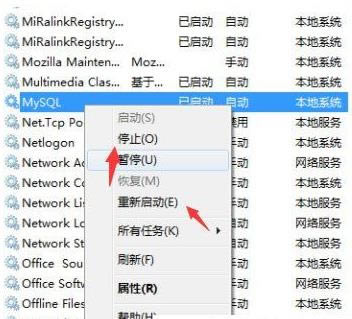
第五步:可以通过服务的属性选项,设置服务的常规,登录,恢复,依存关系的详细设置。
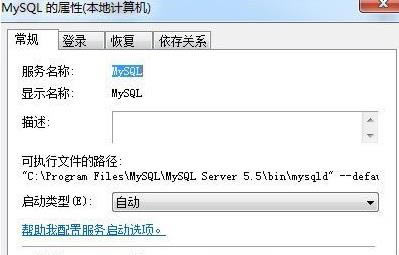
以上就是Win7系统服务怎么打开的方法,按照以上方法进行操作,就能轻松打开win764位纯净版服务了。
系统时间如何校准?电脑时间不准如何办?如何才能校准电脑系统时间?
系统时间怎么校准?电脑时间不准怎么办?如何才能校准电脑系统时间?下面为大家解答。解决办法:1、在校
电脑怎么设置动态壁纸?近日有用户想给Win7系统设置动态桌面背景,那么下面就给大家分享Win7系统
Win7系统证书过期怎么办?有用户反映浏览器打开网站的时候一直提示证书过期,该如何解决这个问题?请
怎么给Win7系统电脑设置屏保?有用户询问如何给系统设置屏幕保护,下面就给大家介绍具体操作步骤。操
本站发布的ghost系统仅为个人学习测试使用,请在下载后24小时内删除,不得用于任何商业用途,否则后果自负,请支持购买微软正版软件!
如侵犯到您的权益,请及时通知我们,我们会及时处理。Copyright @ 2018 斗俩下载站(http://www.doulia.cn) 版权所有 xml地图 邮箱: